HTML设置行高?CSS行间距3种调整技巧
时间:2025-05-27 17:19:31 312浏览 收藏
在HTML中设置行高(即CSS中的行间距)是提升页面可读性和美观度的关键之一。本文介绍了三种调整行间距的方法:使用line-height属性、相对单位em或rem,以及通过margin属性。第一种方法通过设置line-height为字体大小的1.5到2倍,可以显著提升文本的可读性。第二种方法使用相对单位,使行高与字体大小成比例,适应不同设备和屏幕尺寸。第三种方法通过margin属性增加段落间距,适用于特殊情况。选择哪种方法应根据具体需求和项目环境,建议多进行测试和调整以达到最佳效果。
在HTML中设置行高可以使用三种方法:1. 使用line-height属性,设置为字体大小的1.5到2倍可提升可读性,如p { line-height: 20px;}。2. 使用相对单位em或rem,使行高与字体大小成比例,如p { font-size: 16px; line-height: 1.5em;}。3. 通过margin属性调整,如p { margin-bottom: 10px;},适用于增加段落间距。
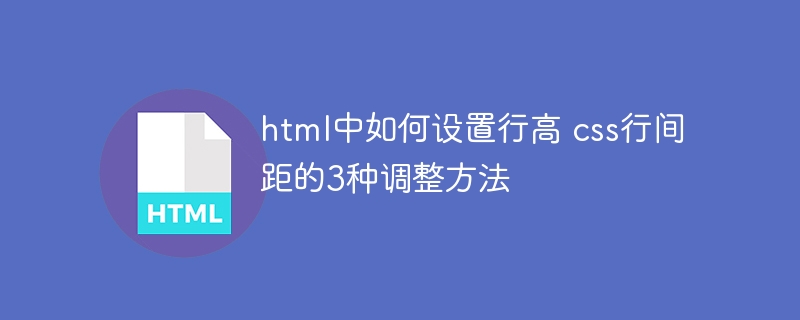
在HTML中设置行高(即CSS中的行间距)是提升页面可读性和美观度的关键之一。行高可以让文本更易于阅读,增加视觉上的舒适感。今天我们就来聊聊CSS行间距的三种调整方法,分享一些实用的技巧和经验。
首先,调整行高最直接的方法就是使用line-height属性。它的作用是控制文本行之间的垂直距离,既简单又高效。比如,下面这行CSS代码可以将段落的行高设置为20像素:
p {
line-height: 20px;
}使用line-height时,我发现一个小技巧:如果将行高设置为字体大小的1.5到2倍,可以显著提升文本的可读性。这是一个经过实践检验的经验,值得尝试。
其次,有时候我们希望行高与字体大小成比例,而不是固定值。这时候可以使用相对单位,比如em或rem。这种方法的好处是,当字体大小变化时,行高会自动调整,保持比例一致。例如:
p {
font-size: 16px;
line-height: 1.5em;
}在实际项目中,我发现使用相对单位可以更好地适应不同设备和屏幕尺寸,提高了代码的灵活性和可维护性。不过,需要注意的是,使用相对单位时,计算可能会稍微复杂一些,需要多加练习。
最后,还有一种不太常见但很有趣的方法是通过margin属性来调整行间距。这种方法适用于某些特殊情况,比如你想在段落之间增加额外的空间,而不仅仅是调整行高。代码示例如下:
p {
margin-bottom: 10px;
}使用margin调整行间距时,我曾经遇到过一个问题:如果margin值设置得过大,可能会导致页面布局出现问题。因此,在使用这种方法时,建议先在不同设备上进行测试,确保不会影响整体布局。
在实际项目中,我发现这三种方法各有优劣。使用line-height是最常见和直观的方法,但有时可能需要结合其他属性来达到理想效果。相对单位em和rem则提供了更高的灵活性,但需要更多的计算和调整。margin方法虽然不太常用,但在特定情况下可以起到意想不到的效果。
总的来说,选择哪种方法取决于你的具体需求和项目环境。无论选择哪种方法,建议多进行测试和调整,确保最终效果达到最佳状态。希望这些经验和建议能对你在实际项目中调整行高时有所帮助。
今天关于《HTML设置行高?CSS行间距3种调整技巧》的内容介绍就到此结束,如果有什么疑问或者建议,可以在golang学习网公众号下多多回复交流;文中若有不正之处,也希望回复留言以告知!
-
502 收藏
-
501 收藏
-
501 收藏
-
501 收藏
-
501 收藏
-
366 收藏
-
310 收藏
-
258 收藏
-
452 收藏
-
326 收藏
-
176 收藏
-
370 收藏
-
326 收藏
-
320 收藏
-
268 收藏
-
164 收藏
-
255 收藏
-

- 前端进阶之JavaScript设计模式
- 设计模式是开发人员在软件开发过程中面临一般问题时的解决方案,代表了最佳的实践。本课程的主打内容包括JS常见设计模式以及具体应用场景,打造一站式知识长龙服务,适合有JS基础的同学学习。
- 立即学习 543次学习
-

- GO语言核心编程课程
- 本课程采用真实案例,全面具体可落地,从理论到实践,一步一步将GO核心编程技术、编程思想、底层实现融会贯通,使学习者贴近时代脉搏,做IT互联网时代的弄潮儿。
- 立即学习 516次学习
-

- 简单聊聊mysql8与网络通信
- 如有问题加微信:Le-studyg;在课程中,我们将首先介绍MySQL8的新特性,包括性能优化、安全增强、新数据类型等,帮助学生快速熟悉MySQL8的最新功能。接着,我们将深入解析MySQL的网络通信机制,包括协议、连接管理、数据传输等,让
- 立即学习 500次学习
-

- JavaScript正则表达式基础与实战
- 在任何一门编程语言中,正则表达式,都是一项重要的知识,它提供了高效的字符串匹配与捕获机制,可以极大的简化程序设计。
- 立即学习 487次学习
-

- 从零制作响应式网站—Grid布局
- 本系列教程将展示从零制作一个假想的网络科技公司官网,分为导航,轮播,关于我们,成功案例,服务流程,团队介绍,数据部分,公司动态,底部信息等内容区块。网站整体采用CSSGrid布局,支持响应式,有流畅过渡和展现动画。
- 立即学习 485次学习
